Cara mengunci file dengan notepad
Assalamualaikum Wr.Wb, kali ini saya akan berbagi pengetahuan tentang salah satu trik dalam sistem operasi windows. Jika anda seorang maniac komputer, pasti di dalam PC / Notebook anda terdapat file penting yang bersifat rahasia dan penting. Mungkin anda pernah berfikir untuk menyembunyikan dan mengunci file tersebut dalam satu folder. Memang, ada beberapa cara dalam menyembunyikan file / folder yang ada dalam sistem operasi windows, salah satu yang paling umum ialah fitur hidden files yang ada di Folder Options di control panel, tapi apakah itu masih cukup ?
Kali ini saya akan membawa anda masuk lebih dalam tentang cara menyembunyikan folder dan files. Kali ini saya akan berbagi trik yang sederhana, tanpa menggunakan software tambahan. Ya, trik ini tidak perlu software khusus untuk mengunci sekaligus menyembunyikan folder dan files anda. Lantas, menggunakan aplikasi apa ? Jawabnya adalah software bawaan windows, yaitu Notepad
Melalui notepad, kita dapat memaksimalkan fitur pengunci folder dan file secara lebih efisien dan aman. Karena meskipun dalam folder option kita menampilkan fitur "Show Hidden Files" folder yang kita simpan di dalam ini tidak akan nampak, dalam pencarian / search di komputer juga tidak akan ada hasilnya. Bagaimana ? tertarik untuk mencoba ? mari kita bahas bersama-sama disini
A. Tutorial dengan gambar
1. Buka aplikasi notepad yang ada di komputer anda
( Start menu > All Program > Accessories > Notepad atau Start menu > ketikkan Notepad > Enter / klik icon notepad )
2. Masukkan kode dibawah ini dalam kotak kosong yang ditampilkan notepad
Klik show untuk melihat
4.Ganti PASSWORDANDA dengan password / kata sandi yang anda inginkan untuk membuka folder dan filenya ( jangan gunakan spasi, perhatikan juga huruf besar dan kecilnya )
5. Setelah itu, tekan Ctrl + S / Save As
6. Pada bagian Save As Type , ganti Text Document (.txt) dengan All Files (*.*)
7. Lalu pada bagian File Name, tambahkan format .bat pada akhir nama contoh : Locker.bat, Aplikasi.bat, Buka.bat , dll
8. Lalu klik Save
9. Buka folder tempat anda menyimpan "locker" tadi lalu buka aplikasinya
10. Maka akan muncul tampilan command prompt seperti ini :
11. Masukkan password yang anda setting tadi, lalu tekan Enter
12. Maka Folder bernama Locker telah berhasil dibuka dan ditampilkan
13. Anda bisa memasukkan files dan folder dalam folder Locker ini, jika ingin disembunyikan lagi buka aplikasi Locker.bat tadi, maka akan muncul konfirmasi, ketik Ya, lalu tekan Enter
14. Maka folder Locker telah dikunci dan disembunyikan lagi



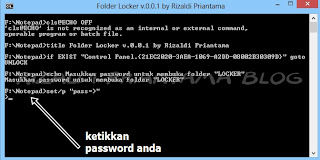










Trick hebat mas Eko. Sungguh.
BalasHapusCara Baru Berbagi Online
kalo lupa pass gimana mas??
BalasHapus